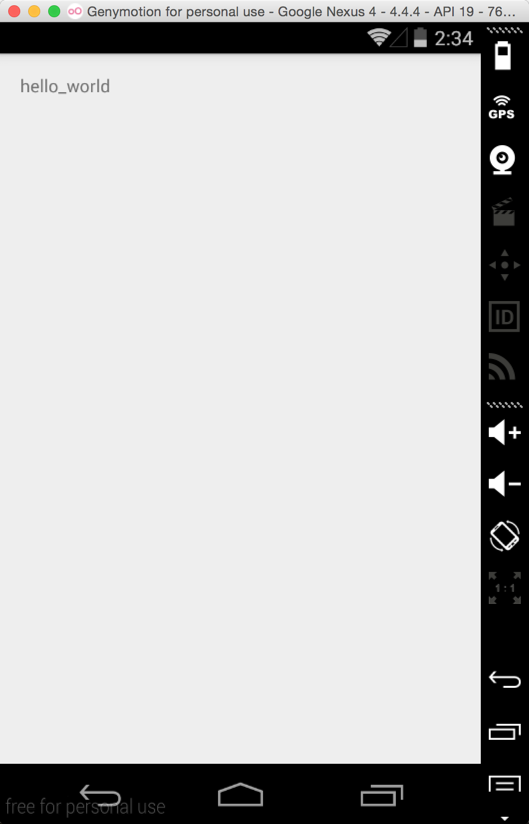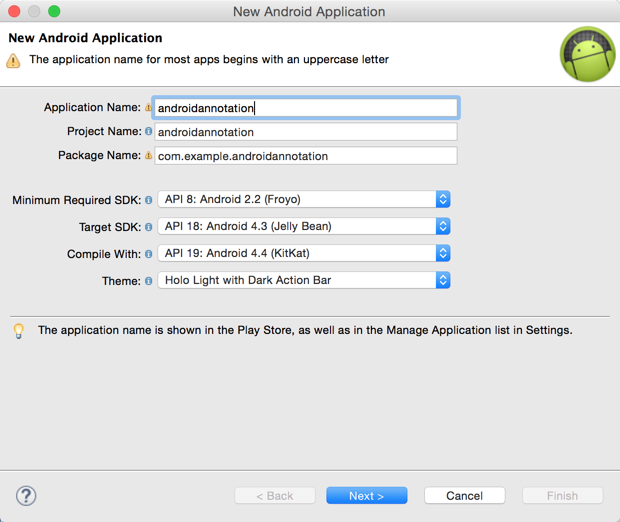配置步骤
- 创建项目
- 添加所需jar包
- 修改配置文件
- 在程序中使用Annotation
- 运行程序测试
1. 创建项目
2. 添加所需jar包
首先去这里下载最新的jar包
下载完解压后会有两个jar包
androidannotations-api-3.3.2.jar和androidannotations-3.3.2.jar
简单解释下这两个作用
androidannotations-api-3.3.2.jar这个是主要的jar包,将这个包放到项目目录下的libs目录下
androidannotations-3.3.2.jar这个是给编译器用的,因此在项目目录下新建一个compile-libs目录,放到这里
android-support-v4.jar是创建项目自带的
项目的目录结构是这样的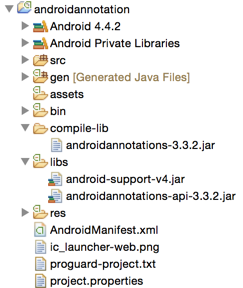
接下来打开项目属性,找到Java Compiler->Annotation Processing,将右边的打勾启用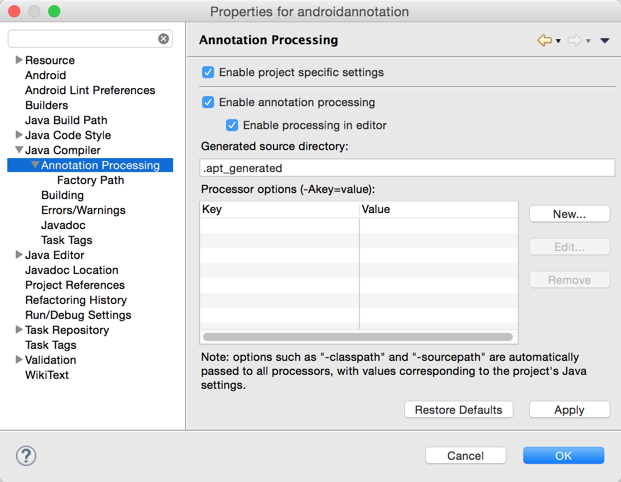
再到Factory Path中启用,并添加compile-libs中的jar包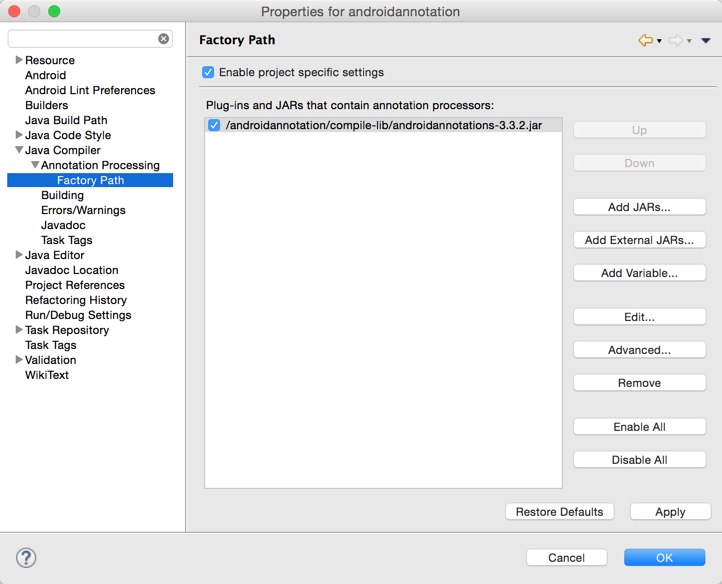
这样添加jar包就完成了
3. 修改配置文件
打开项目目录下的AndroidManifest.xml文件
在.MainActivity后面加一个下划线”_”
原来是
<activity
android:name=".MainActivity"
android:label="@string/app_name" >
改成
<activity
android:name=".MainActivity_"
android:label="@string/app_name" >
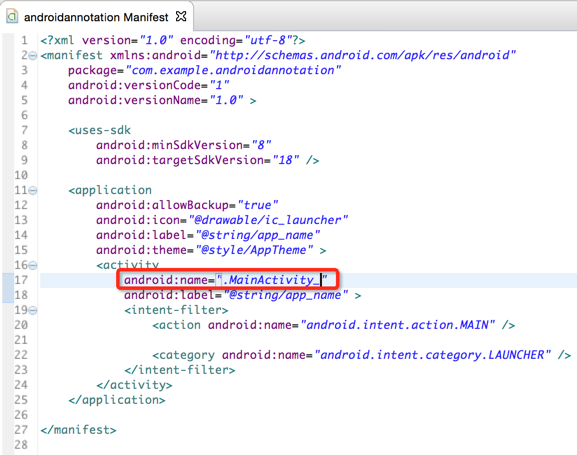
改完之后要重新编译,选择菜单的Project->Clean
至此环境配置部分就完成了,接下来我们添加Annotation测试
4. 在程序中使用Annotation
打开MainActivity.java改成如下
package com.example.androidannotation;
import org.androidannotations.annotations.EActivity;
import android.app.Activity;
import android.os.Bundle;
@EActivity(R.layout.activity_main)
public class MainActivity extends Activity {
@Override
protected void onCreate(Bundle savedInstanceState) {
super.onCreate(savedInstanceState);
// setContentView(R.layout.activity_main);
}
}
主要修改两个地方
一个是setContentView(R.layout.activity_main);这句话注释掉
另一个就是在MainActivity类上方加@EActivity(R.layout.activity_main),这句话就代替了setContentView(R.layout.activity_main);的作用
5. 运行程序测试
测试结果应该是和没用annotation的效果一样的